
Tärkeitä asioita riippuu kiintolevytilasta - käyttöjärjestelmän toiminta ja käyttäjän tiedostojen turvallisuus. Ongelmat, kuten tiedostojärjestelmän virheet ja rikkoutuneet sektorit (huonot lohkot) voivat johtaa henkilökohtaisten tietojen menettämiseen, toimintahäiriöihin, kun lataat käyttöjärjestelmää ja täydellistä käyttövirhettä.
Kyky palauttaa HDD riippuu huonoista lohkoista. Fyysisiä vaurioita ei voi poistaa, kun loogiset virheet voivat korjata. Tämä edellyttää BAT-sektoreiden kanssa työskentelevän erityisohjelmaa.
Menetelmät virheiden poistamiseksi ja taistelevien varastointialojen poistamiseksi
Ennen kuin suoritat osallistuvan apuohjelman, sinun on diagnosoida. Sen avulla voit tietää, onko ongelma-alueita ja tarvitsetko heidän kanssaan työskennellä heidän kanssaan. Tarkemmin sanottuna siitä, mitä huonoja sektoreita, joista he tulevat, ja mikä ohjelma skannaa Winchesterin läsnäolostaan, olemme jo kirjoittaneet toisessa artikkelissa:Lue lisää: Tarkista kiintolevy rikki sektoreilla
Voit käyttää sisäänrakennetun ja ulkoisen kiintolevyn skannereita sekä Flash-asemaa.
Jos tarkistamisen jälkeen virheet ja rikkoutuneet sektorit ovat, ja haluat poistaa ne, sitten erikoisohjelmisto tulee pelastamaan.
Tapa 1: Kolmannen osapuolen ohjelmien käyttö
Usein käyttäjät päättävät turvautua ohjelmien käyttöön, jotka suorittaisivat virheiden ja huonojen lohkojen hoidon loogisella tasolla. Olemme jo tehneet valikoiman tällaisia apuohjelmia, ja voit tutustua niihin alla viitteenä alla. Samassa paikassa löydät linkin levyn elpymisen oppitunnukseen.
Lue lisää: Ohjelmat virheiden poistamiseksi ja kiintolevyjen alojen palauttamiseksi
Kun valitset ohjelman HDD: n käsittelemiseksi, lähesty tämä mielessä: välttämätöntä, et voi vain vahingoittaa laitetta, vaan myös menettää tärkeitä tietoja.
Tapa 2: Sisäänrakennetun apuohjelman käyttö
Vaihtoehtoinen tapa poistaa virheet on käyttää Windowsissa upotettua Chkdsk. Hän osaa skannata kaikki tietokoneeseen liitetyt asemat ja korjata vianmääritys. Jos aiot korjata osion, jossa OS on asennettu, CHKDSK käynnistää työnsä vain tietokoneen käynnistämisen jälkeen tai manuaalisen uudelleenkäynnistyksen jälkeen.
Työskentely ohjelman kanssa on parasta käyttää komentoriviä.
- Napsauta "Käynnistä" ja kirjoita CMD.
- Napsauta hiiren kakkospainikkeella "komentorivi" tulos ja valitse "Suorita järjestelmänvalvojan nimi" -vaihtoehto.
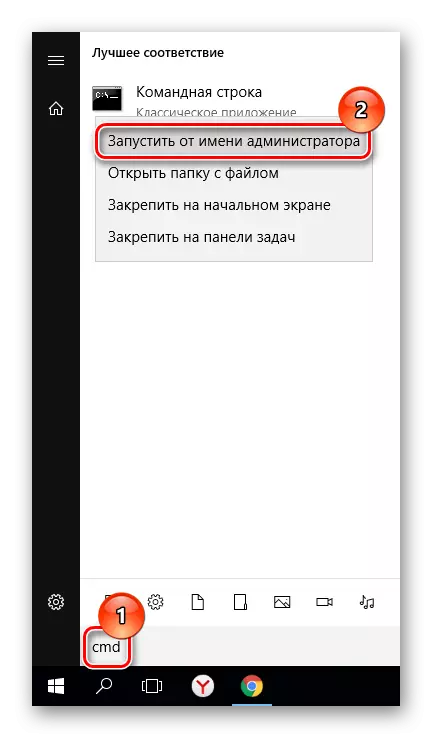
- Järjestelmänvalvojan oikeuksien komentorivi avautuu. Kirjoita Chkdsk C: / R / F. Tämä tarkoittaa, että haluat suorittaa Chkdsk-apuohjelman virheiden poistamisen.
- Tällainen menettelyohjelma ei voi aloittaa levyn käyttöjärjestelmän aikana. Siksi sinua tarkistetaan järjestelmän uudelleenkäynnistyksen jälkeen. Vahvista sopimus y: n kanssa ja anna näppäimet.
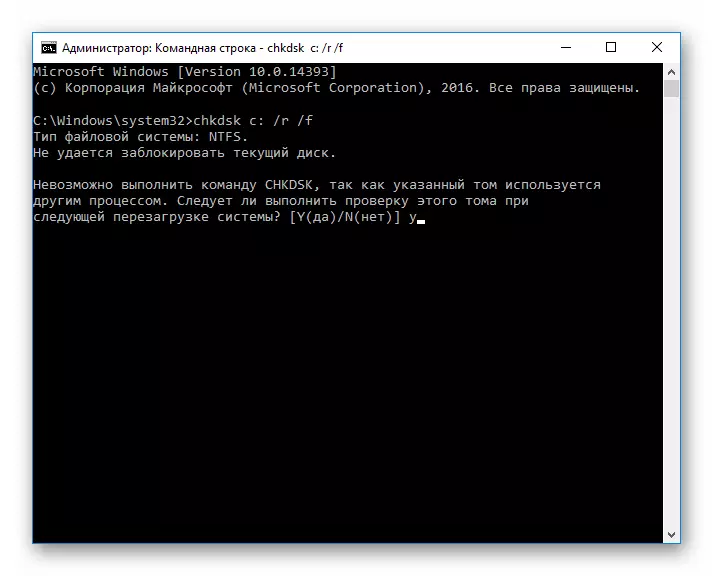
- Kun uudelleenkäynnistys kehotetaan ohjaamaan palautus painamalla mitä tahansa näppäintä.
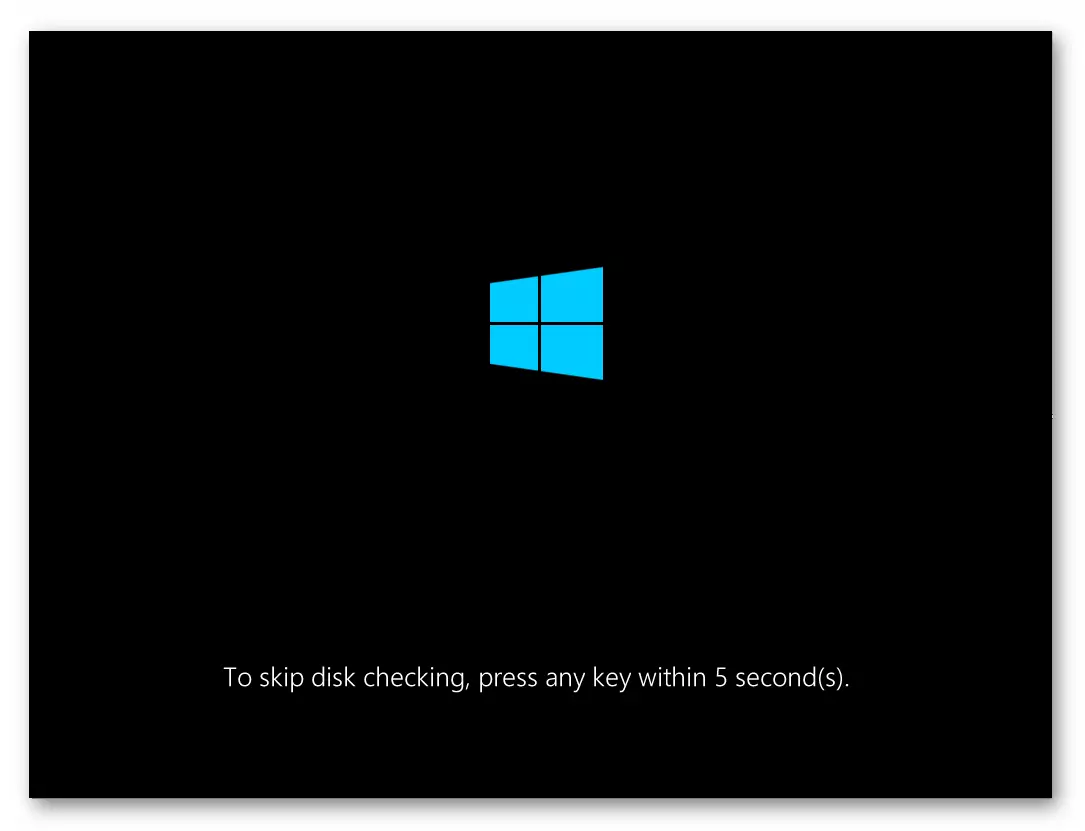
- Jos vika ei noudata, skannaus- ja palautusprosessi alkaa.
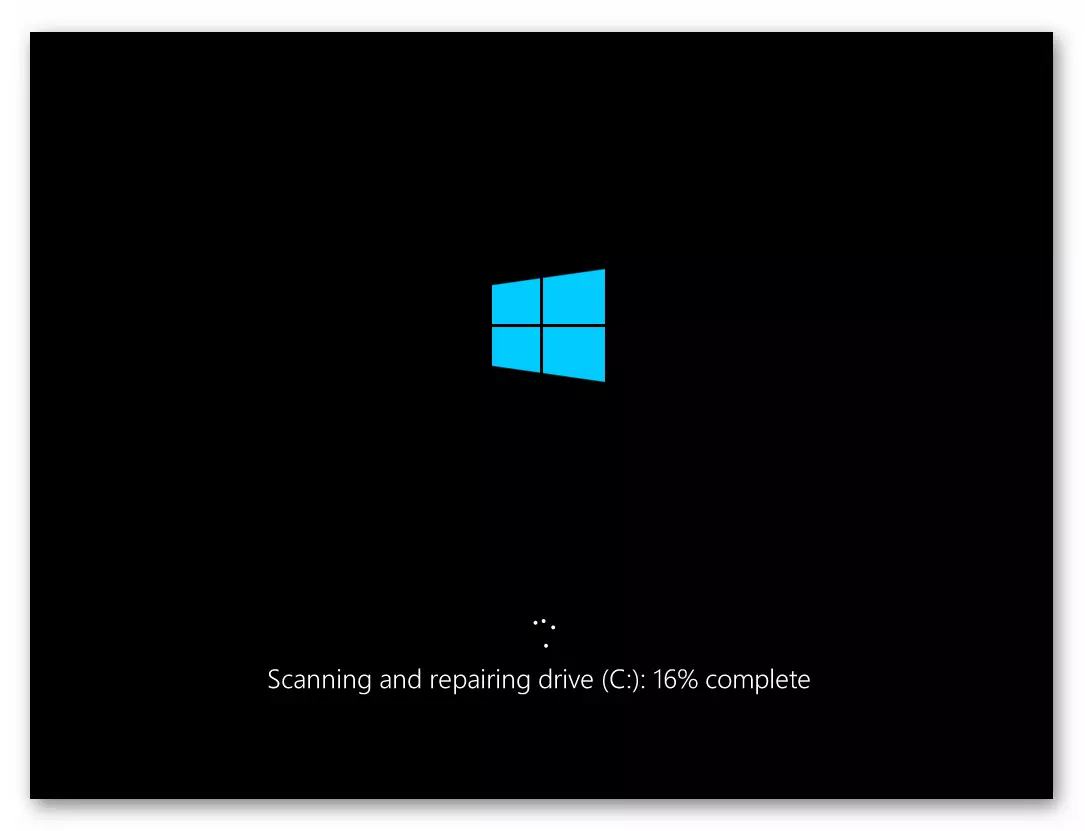
Huomaa, että mikään ohjelmista ei osaa korjata rikkoutuneita sektoreita fyysisellä tasolla, vaikka valmistaja olisi. Ohjelmisto ei pysty palauttamaan levypinta. Siksi fyysisten vaurioiden tapauksessa on tarpeen korvata vanha kiintolevy mahdollisimman pian uuteen ennen kuin se pysähtyy toimintaan.
